- Μέρος 1. Πώς να κάνετε επανεκκίνηση του iPhone όταν είναι παγωμένο μέσω κουμπιών
- Μέρος 2. Τρόπος επανεκκίνησης του iPhone όταν είναι παγωμένο με το FoneLab System Recovery iOS
- Μέρος 3. Πώς να κάνετε επανεκκίνηση του iPhone όταν είναι παγωμένο μέσω του iTunes ή του Finder
- Μέρος 4. Συχνές ερωτήσεις σχετικά με τον τρόπο επανεκκίνησης ενός iPhone όταν είναι παγωμένο
Ανακτήστε τα δεδομένα σας από το iPhone στον υπολογιστή εύκολα.
Πώς να επανεκκινήσετε ένα παγωμένο iPhone με έναν επαγγελματικό οδηγό
 Ενημερώθηκε από Λίζα Οου / 19 Μαρτίου 2024 09:30
Ενημερώθηκε από Λίζα Οου / 19 Μαρτίου 2024 09:30Σας ενδιαφέρει να μάθετε πώς να κάνετε επανεκκίνηση ενός iPhone όταν είναι παγωμένο; Πολλά προβλήματα μπορεί να προκύψουν σε ένα iPhone, συμπεριλαμβανομένου αυτού του προβλήματος. Επομένως, μην απογοητεύεστε αν το συναντήσετε στη συσκευή σας. Αρκετοί χρήστες iOS έχουν ήδη περάσει την ίδια κατάσταση, αλλά με τις κατάλληλες μεθόδους το έλυσαν με επιτυχία. Ωστόσο, πρέπει να αναρωτιέστε ποιες μπορεί να είναι αυτές οι μέθοδοι που πρέπει να χρησιμοποιήσετε στο iPhone σας. Λοιπόν, δεν χρειάζεται πλέον να συνεχίζετε να αναρωτιέστε, καθώς αυτό το άρθρο θα παρέχει όλες τις πληροφορίες και τους οδηγούς που χρειάζεστε για να το διορθώσετε.
Ανεξάρτητα από το αν το iPhone σας έχει παγώσει λόγω υπερθέρμανσης, δυσλειτουργιών λογισμικού, προβλημάτων υλικού, ανεπαρκούς αποθήκευσης, προβλημάτων μπαταρίας κ.λπ., τα παρακάτω μέρη θα παρέχουν αποτελεσματικές τεχνικές για την επισκευή του. Από τις βασικές έως τις προηγμένες επιδιορθώσεις, όλα όσα χρειάζεστε θα παρουσιαστούν παρακάτω, συμπεριλαμβανομένων των οδηγιών βήμα προς βήμα. Εξάλλου, οι παρακάτω στρατηγικές δοκιμάστηκαν και εγγυήθηκαν αποτελεσματικές. Επομένως, μη διστάσετε να τα χρησιμοποιήσετε στο iPhone σας με ευκολία.


Λίστα οδηγών
- Μέρος 1. Πώς να κάνετε επανεκκίνηση του iPhone όταν είναι παγωμένο μέσω κουμπιών
- Μέρος 2. Τρόπος επανεκκίνησης του iPhone όταν είναι παγωμένο με το FoneLab System Recovery iOS
- Μέρος 3. Πώς να κάνετε επανεκκίνηση του iPhone όταν είναι παγωμένο μέσω του iTunes ή του Finder
- Μέρος 4. Συχνές ερωτήσεις σχετικά με τον τρόπο επανεκκίνησης ενός iPhone όταν είναι παγωμένο
Μέρος 1. Πώς να κάνετε επανεκκίνηση του iPhone όταν είναι παγωμένο μέσω κουμπιών
Επανεκκίνηση του iPhone Η χρήση των κουμπιών του είναι από τις πιο αποτελεσματικές και βασικές στρατηγικές όταν η συσκευή είναι παγωμένη. Εάν το παγωμένο iPhone οφείλεται σε απλές δυσλειτουργίες ή σφάλματα, αυτή η διαδικασία θα λειτουργήσει ομαλά και η συσκευή σας θα λειτουργήσει ξανά αμέσως μετά την εκτέλεση. Επιπλέον, η πλοήγησή του είναι επίσης χωρίς προβλήματα, καθώς χρειάζονται μόνο μερικά πατήματα στα κουμπιά και το iPhone σας θα επανεκκινηθεί, αφήνοντας την παγωμένη οθόνη χωρίς κόπο.
Ακολουθήστε τις παρακάτω διαχειρίσιμες οδηγίες για να κατανοήσετε πώς να επανεκκινήσετε ένα παγωμένο iPhone χρησιμοποιώντας τα κουμπιά του:
Για iPhone 8 και νεότερες εκδόσεις: Πιέστε και αφήστε γρήγορα το κουμπί Άνω Έντασης, μετά το κουμπί Κάτω Ένταση. Στη συνέχεια, πατήστε και κρατήστε πατημένο το πλήκτρο λειτουργίας για περίπου 10 δευτερόλεπτα μέχρι να υλοποιηθεί το λογότυπο της Apple, υποδεικνύοντας την επανεκκίνηση του.
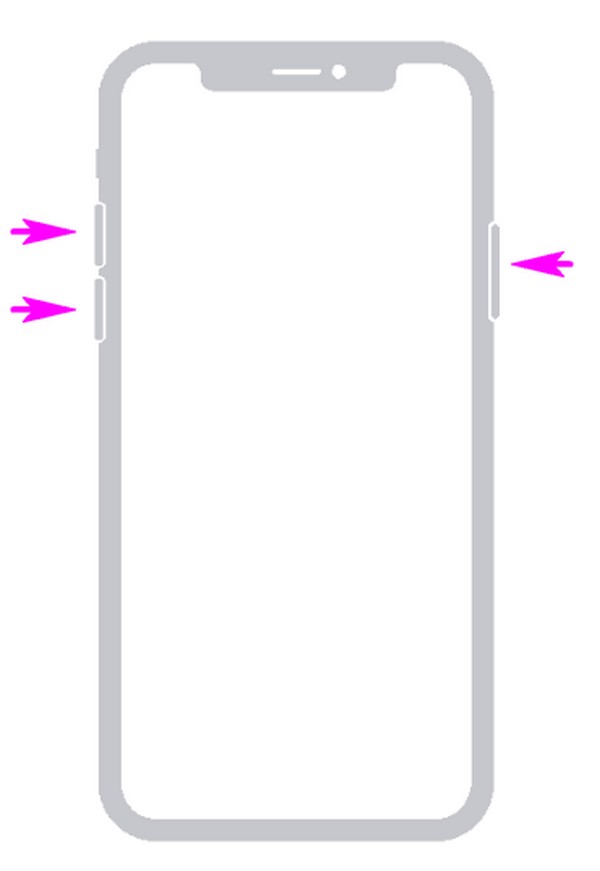
Για iPhone 7 και 7 Plus: Πατήστε και κρατήστε πατημένο το κουμπί Sleep/Wake με το κουμπί Volume Down ταυτόχρονα και αφήστε και τα δύο όταν στην οθόνη του iPhone εμφανιστεί το λογότυπο της Apple.
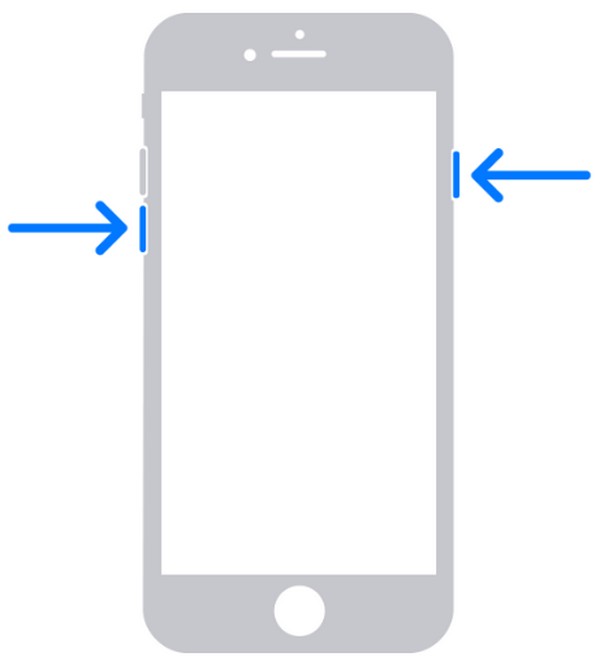
Για iPhone 6s και παλαιότερα: Πατήστε παρατεταμένα και τα δύο κουμπιά Home και Power στο iPhone σας, διαρκώντας περίπου 10 δευτερόλεπτα και, στη συνέχεια, αφήστε τα ταυτόχρονα μόλις γίνει επανεκκίνηση.
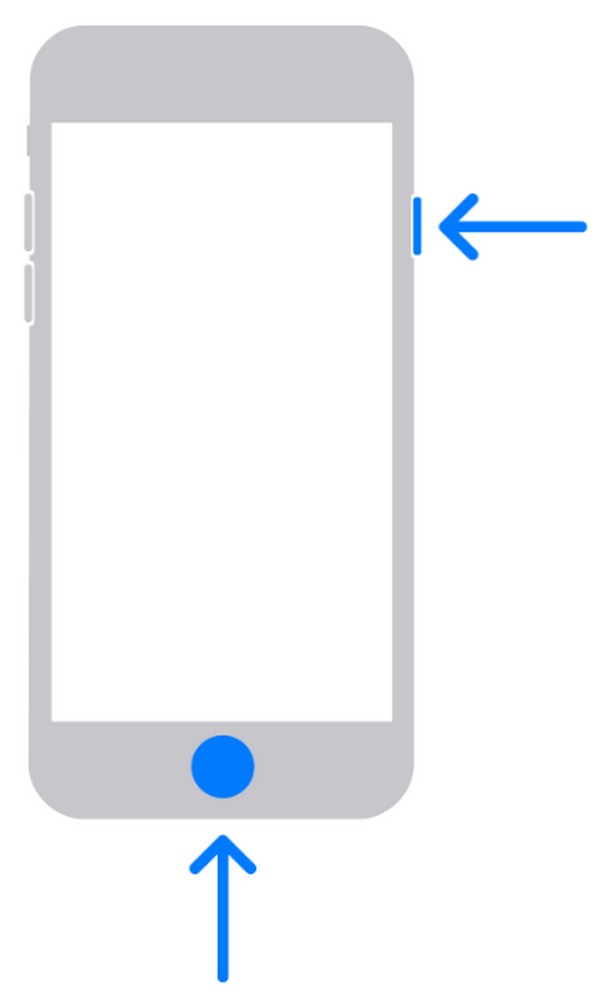
Ωστόσο, να θυμάστε ότι η επανεκκίνηση του iPhone σας χρησιμοποιώντας τα κουμπιά του έχει περιορισμούς. Είναι σε αντίθεση με άλλες επιδιορθώσεις που μπορούν να επιδιορθώσουν οτιδήποτε στη συσκευή. Όπως αναφέρθηκε, μπορεί να χειριστεί μόνο απλά προβλήματα, οπότε κατευθυνθείτε στα ακόλουθα μέρη εάν το ζήτημα του iPhone σας είναι πιο περίπλοκο.
Μέρος 2. Τρόπος επανεκκίνησης του iPhone όταν είναι παγωμένο με το FoneLab System Recovery iOS
Αποκατάσταση συστήματος FoneLab iOS είναι ένα επαγγελματικό πρόγραμμα για υπολογιστές που επιδιορθώνει πολλά προβλήματα με iPhone, iPod Touch και iPad. Έτσι, μπορείτε επίσης να το εμπιστευτείτε διορθώστε το iPhone σας εάν έχει κολλήσει σε παγωμένη οθόνη. Δεν έχει σημασία τι το προκάλεσε αφού αυτό το πρόγραμμα είναι ικανό ανεξάρτητα από το πρόβλημα. Επιπλέον, προσφέρει δύο λειτουργίες επισκευής εάν θέλετε να διατηρήσετε ή να διαγράψετε δεδομένα στο iPhone. Η τυπική λειτουργία διορθώνει το παγωμένο iPhone σας, ενώ διατηρεί το περιεχόμενό του ασφαλές και ασφαλές. Εν τω μεταξύ, η λειτουργία για προχωρημένους διαγράφει όλα τα δεδομένα, καθαρίζοντας τα πάντα στη συσκευή.
Το FoneLab σάς δίνει τη δυνατότητα να ρυθμίσετε το iPhone / iPad / iPod από τη λειτουργία DFU, τη λειτουργία ανάκτησης, το λογότυπο της Apple, τη λειτουργία ακουστικών κλπ. Στην κανονική κατάσταση χωρίς απώλεια δεδομένων.
- Επίλυση των προβλημάτων του συστήματος iOS.
- Εξαγάγετε δεδομένα από απενεργοποιημένες συσκευές iOS χωρίς απώλεια δεδομένων.
- Είναι ασφαλές και εύκολο στη χρήση.
Εκτός από ένα παγωμένο iPhone, το FoneLab iOS System Recovery επιδιορθώνει και άλλα προβλήματα, όπως εξαντλημένη μπαταρία, συσκευή iOS σε επανεκκίνηση, δεν μπορεί να ενημερώσει, έχει κάποια υπηρεσία, δεν μπορεί να ενεργοποιηθεί, αποτυχία επανεκκίνησης, αναμονή για ενεργοποίηση , κ.λπ. Ως εκ τούτου, μπορείτε να εξακολουθείτε να απολαμβάνετε τα πλεονεκτήματά του μετά την επίλυση του τρέχοντος προβλήματος, καθώς η λειτουργία του ισχύει για άλλες καταστάσεις. Εξάλλου, υποστηρίζει όλες τις συσκευές και τις εκδόσεις iOS και μπορείτε να το αποκτήσετε στα Windows ή στο macOS σας.
Αναγνωρίστε την ανώδυνη διαδικασία από κάτω για να προσδιορίσετε πώς να επανεκκινήσετε το iPhone όταν παγώσει με Αποκατάσταση συστήματος FoneLab iOS:
Βήμα 1Αποκτήστε ένα αντίγραφο του αρχείου FoneLab iOS System Recovery από την επίσημη ιστοσελίδα του. Μπορείτε να κάνετε απευθείας κλικ Δωρεάν κατέβασμα εάν ο υπολογιστής σας είναι Windows, αλλά επιλέξτε Μεταβείτε στην έκδοση Mac πρώτα αν είναι Mac. Όταν το αρχείο αποθηκεύεται στον φάκελό σας, κάντε διπλό κλικ σε αυτό για να εμφανιστεί η εγκατάσταση, που συνήθως διαρκεί για ένα λεπτό. Στη συνέχεια, ήρθε η ώρα να εκτελέσετε το πρόγραμμα στην επιφάνεια εργασίας.
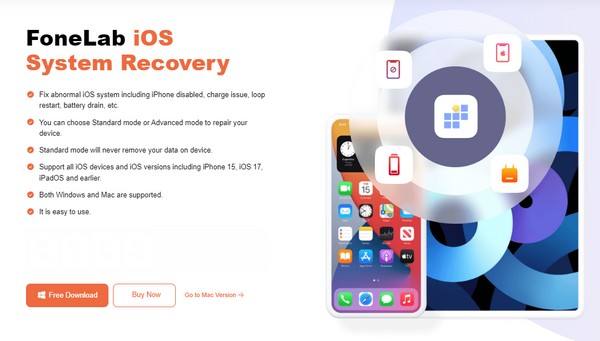
Βήμα 2Pick Αποκατάσταση συστήματος iOS όταν οι δυνατότητες του εργαλείου αποκαλυφθούν στη διεπαφή. Στη συνέχεια, κάντε κλικ Αρχική στην κάτω περιοχή της επόμενης οθόνης και η διεπαφή θα αποκαλύψει τους τύπους επισκευής. Από εκεί, επιλέξτε Προηγμένη or Αρχικό λειτουργία αναλόγως και μετά κάντε κλικ Επιβεβαιώνω κάτω από. Επίσης, μην ξεχάσετε να συνδέσετε το iPhone σας μέσω ενός καλωδίου lightning για να αφήσετε το εργαλείο να το εντοπίσει.
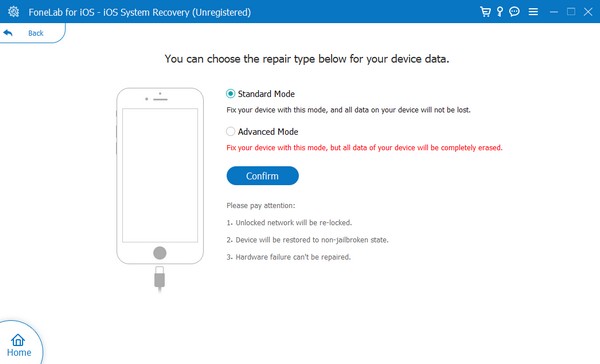
Βήμα 3Αναμένετε τις οδηγίες που οδηγούν σε Λειτουργία ανάκτησης iPhone θα παρουσιαστεί στην ακόλουθη διεπαφή. Στη συνέχεια, πρέπει να επιλέξετε τις κατάλληλες οδηγίες για τη συσκευή σας κάνοντας κλικ στο μοντέλο της στο επάνω μέρος. Αργότερα, το πακέτο υλικολογισμικού που θα γίνει λήψη θα διορθώσει το πρόβλημα με το παγωμένο iPhone σας και θα μπορεί να λειτουργήσει ξανά σωστά.
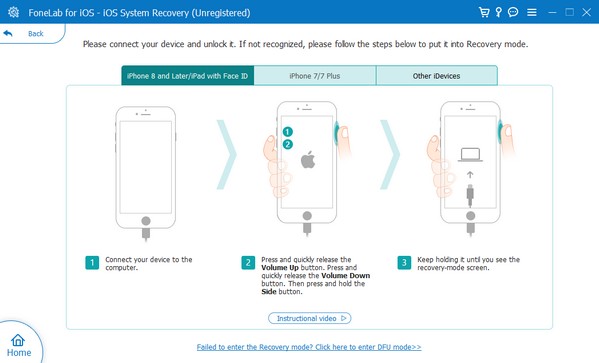
Το FoneLab σάς δίνει τη δυνατότητα να ρυθμίσετε το iPhone / iPad / iPod από τη λειτουργία DFU, τη λειτουργία ανάκτησης, το λογότυπο της Apple, τη λειτουργία ακουστικών κλπ. Στην κανονική κατάσταση χωρίς απώλεια δεδομένων.
- Επίλυση των προβλημάτων του συστήματος iOS.
- Εξαγάγετε δεδομένα από απενεργοποιημένες συσκευές iOS χωρίς απώλεια δεδομένων.
- Είναι ασφαλές και εύκολο στη χρήση.
Μέρος 3. Πώς να κάνετε επανεκκίνηση του iPhone όταν είναι παγωμένο μέσω του iTunes ή του Finder
Το iTunes και το Finder είναι επίσης μεταξύ των επίσημων προγραμμάτων που πρέπει να βασιστείτε όταν αντιμετωπίζετε ένα τέτοιο πρόβλημα. Απλά βάλτε το iPhone σας σε λειτουργία ανάκτησης οθόνη και το iTunes ή το Finder θα εντοπίσουν και θα διορθώσουν αμέσως το πρόβλημα. Ωστόσο, προτού προχωρήσετε σε αυτήν τη μέθοδο, να γνωρίζετε ότι τα δεδομένα σας θα κινδυνεύουν και μπορούν να εξαφανιστούν αμέσως μόλις τα εφαρμόσετε στη συσκευή σας. Αυτό συμβαίνει γιατί αυτή η μέθοδος διαγράφει όλο το περιεχόμενο του iPhone για να το καθαρίσετε από όλα τα προβλήματα της συσκευής.
Ενεργήστε σύμφωνα με τον παρακάτω οδηγό χωρίς άγχος για να κατανοήσετε πώς να επανεκκινήσετε το iPhone όταν η οθόνη είναι παγωμένη μέσω του προγράμματος iTunes ή Finder:
Βήμα 1Ανάλογα με τον υπολογιστή, εκτελέστε το iTunes ή το Finder στην επιφάνεια εργασίας σας και χρησιμοποιήστε ένα καλώδιο lightning για να συνδέσετε το iPhone σας. Στη συνέχεια, βάλτε το σε λειτουργία ανάκτησης, όπως υποδεικνύεται παρακάτω.
Για iPhone χωρίς κουμπί Home: Πατήστε γρήγορα το επάνω και το κάτω κουμπί στη συνέχεια και αμέσως μετά το κουμπί λειτουργίας. Αλλά μην αφήσετε το πλήκτρο λειτουργίας μέχρι να εμφανιστεί η οθόνη αποκατάστασης.
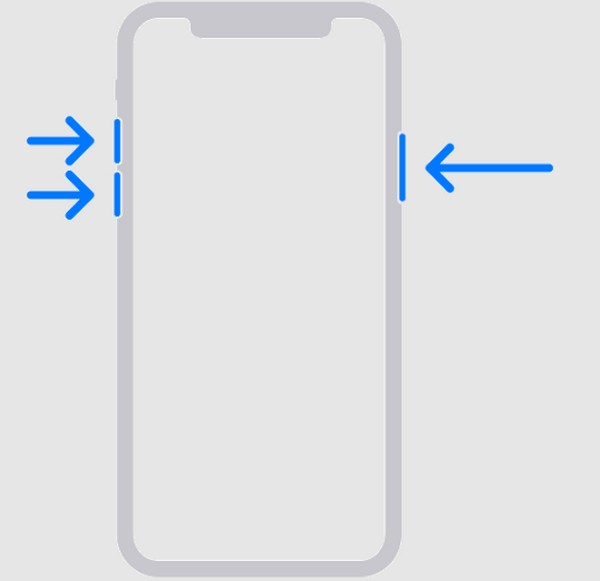
Για iPhone με κουμπί Home: Πατήστε παρατεταμένα και τα πλήκτρα Sleep/Wake και Home ταυτόχρονα. Στη συνέχεια, απελευθερώστε τα μόλις το iPhone σας εμφανιστεί στην οθόνη αποκατάστασης.
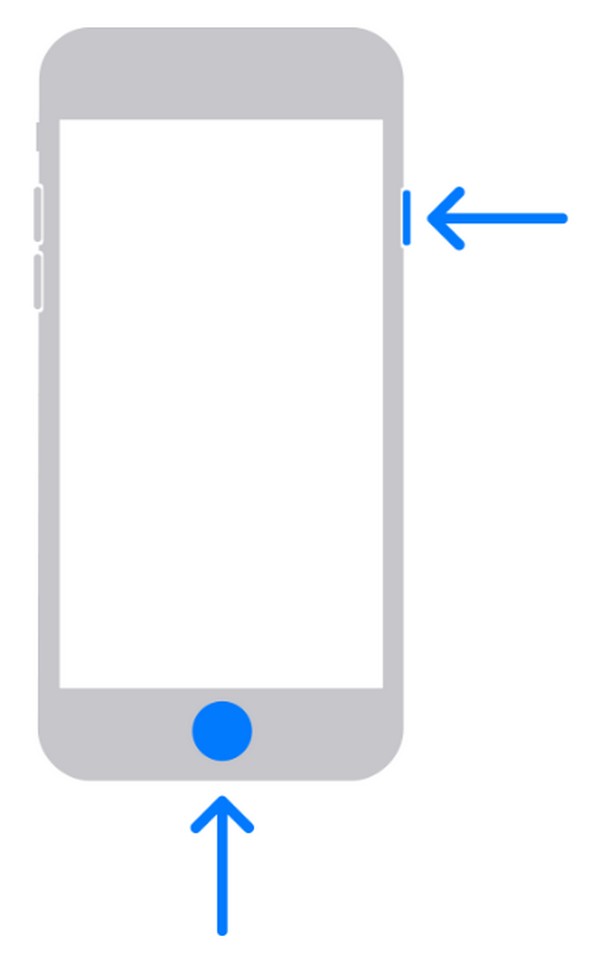
Βήμα 2Όταν το Finder ή το iTunes αναγνωρίσει το iPhone σας, θα εμφανίσει το Ενημέρωση or Επαναφορά κουμπιά στη διεπαφή. Επομένως, επιλέξτε την κατάλληλη επιλογή για να επιδιορθώσετε το πρόβλημα του iPhone σας.
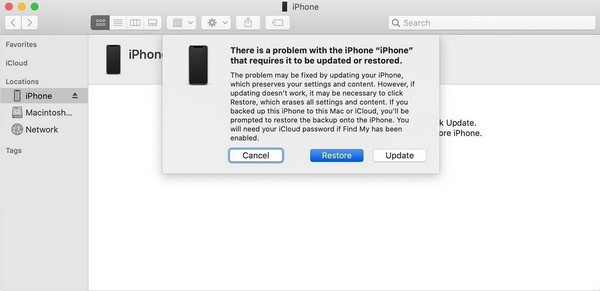
Εν τω μεταξύ, δεν θα μπορείτε να δείτε το πρόγραμμα Finder εάν ο υπολογιστής σας εκτελεί Windows. Μπορεί να πλοηγηθεί μόνο στις πιο πρόσφατες εκδόσεις macOS, ενώ το πρόγραμμα iTunes είναι αυτό στο οποίο μπορείτε να έχετε πρόσβαση σε Windows και παλαιότερους υπολογιστές macOS.
Το FoneLab σάς δίνει τη δυνατότητα να ρυθμίσετε το iPhone / iPad / iPod από τη λειτουργία DFU, τη λειτουργία ανάκτησης, το λογότυπο της Apple, τη λειτουργία ακουστικών κλπ. Στην κανονική κατάσταση χωρίς απώλεια δεδομένων.
- Επίλυση των προβλημάτων του συστήματος iOS.
- Εξαγάγετε δεδομένα από απενεργοποιημένες συσκευές iOS χωρίς απώλεια δεδομένων.
- Είναι ασφαλές και εύκολο στη χρήση.
Μέρος 4. Συχνές ερωτήσεις σχετικά με τον τρόπο επανεκκίνησης ενός iPhone όταν είναι παγωμένο
Μπορώ να επανεκκινήσω ένα παγωμένο iPhone χωρίς τα κουμπιά;
Δυστυχώς, δεν μπορείς. Τα κουμπιά του iPhone, ειδικά το πλήκτρο λειτουργίας, είναι απαραίτητα κατά την επανεκκίνηση της συσκευής. Είναι επίσης απαραίτητα κατά την επίλυση του προβλήματος που προκαλεί το πάγωμα, καθώς πρέπει να το θέσετε σε λειτουργία ανάκτησης.
Πώς μπορώ να επαναφέρω ένα παγωμένο iPhone;
Συνιστούμε να δοκιμάσετε τις μεθόδους του Μέρους 2 ή 3 παραπάνω. Το iTunes ή το Finder επαναφέρει αυτόματα το iPhone μόλις εκτελέσετε τη διαδικασία. Εν τω μεταξύ, Αποκατάσταση συστήματος FoneLab iOS προσφέρει μια λειτουργία προηγμένης επισκευής, η οποία σας επιτρέπει να διαγράψετε τα πάντα στη συσκευή κατά την επισκευή.
Η επανεκκίνηση ενός iPhone με παγωμένη οθόνη μπορεί να φαίνεται περίπλοκη, αλλά θα συνειδητοποιήσετε ότι δεν είναι τόσο περίπλοκο μόλις δοκιμάσετε τις προαναφερθείσες διαδικασίες. Είναι αρκετά εύκολο, ειδικά με τη βοήθεια ενός επαγγελματία σαν Αποκατάσταση συστήματος FoneLab iOS.
Το FoneLab σάς δίνει τη δυνατότητα να ρυθμίσετε το iPhone / iPad / iPod από τη λειτουργία DFU, τη λειτουργία ανάκτησης, το λογότυπο της Apple, τη λειτουργία ακουστικών κλπ. Στην κανονική κατάσταση χωρίς απώλεια δεδομένων.
- Επίλυση των προβλημάτων του συστήματος iOS.
- Εξαγάγετε δεδομένα από απενεργοποιημένες συσκευές iOS χωρίς απώλεια δεδομένων.
- Είναι ασφαλές και εύκολο στη χρήση.
